win10磁盘如何创建esp和msr分区 在win10磁盘创建esp和msr分区的方法
更新时间:2023-04-15 14:10:00作者:mei
一些用户想在win10系统磁盘中建立一个ESP/MSR分区,但又不清楚具体要怎么操作,网上相关教程内容比较少,为了满足大家需求,本文教程为大家分享在win10磁盘创建esp和msr分区的方法。
解决方法如下:
1、打开电脑,直接打开并进入到安装好的DiskGenius软件中。
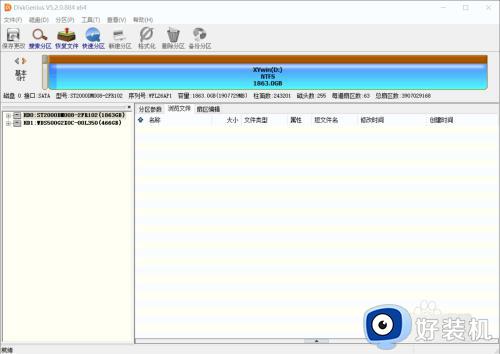 2、进入后,在左侧磁盘列表中选择要建立ESP/MSR分区的磁盘。
2、进入后,在左侧磁盘列表中选择要建立ESP/MSR分区的磁盘。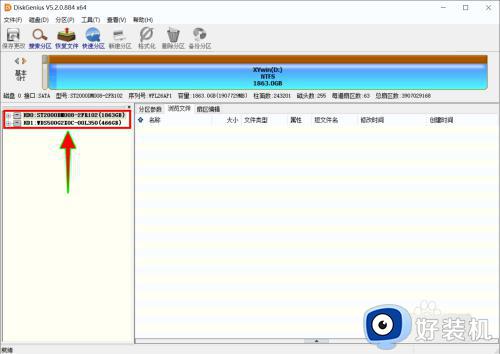 3、选中磁盘后,点击鼠标右键,弹出磁盘管理的右键菜单选项。
3、选中磁盘后,点击鼠标右键,弹出磁盘管理的右键菜单选项。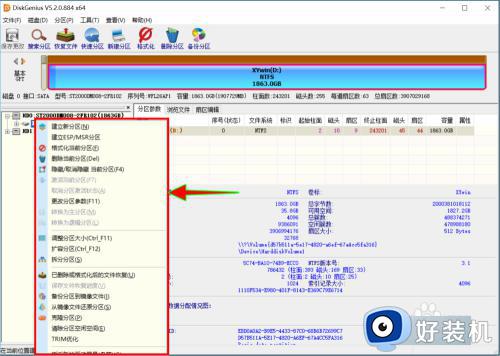 4、选择右键菜单中的建立ESP/MSR分区选项,打开其设置弹窗。
4、选择右键菜单中的建立ESP/MSR分区选项,打开其设置弹窗。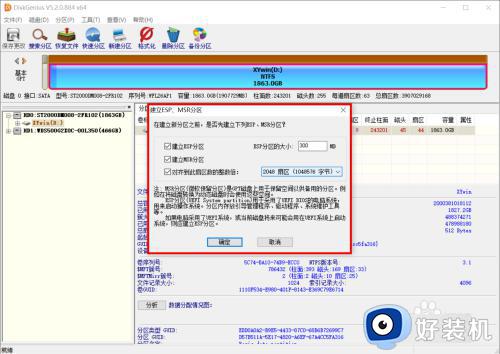 5、打开设置弹窗后,勾选建立ESP分区和建立MSR分区,并设置分区大小。
5、打开设置弹窗后,勾选建立ESP分区和建立MSR分区,并设置分区大小。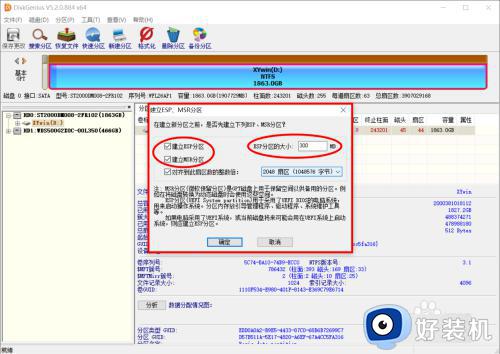 6、设置好之后,点击底部的确定按钮即可完成建立ESP/MSR分区。
6、设置好之后,点击底部的确定按钮即可完成建立ESP/MSR分区。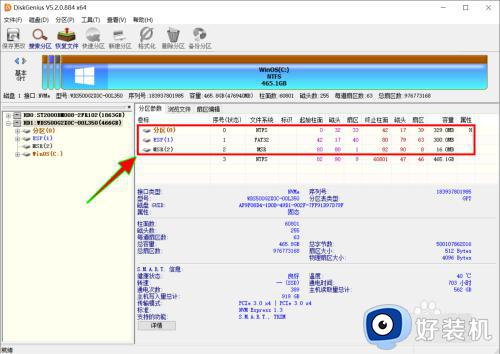
上述分享在win10磁盘创建esp和msr分区的方法,有需要的小伙伴一起来动手操作,希望可以帮助到大家。
win10磁盘如何创建esp和msr分区 在win10磁盘创建esp和msr分区的方法相关教程
- win10磁盘如何建立ESP/MSR分区 win10磁盘建立ESP/MSR分区的方法教程
- win10我们无法创建新的分区,也找不到现有的分区如何处理
- u盘安装win10无法创建新的分区如何解决
- win10如何创建虚拟磁盘 win10创建虚拟磁盘的操作方法
- win10怎样删除磁盘分区及删除卷 win10删除磁盘分区及删除卷的方法
- win10找不到现有分区,无法创建新的分区怎么解决
- win10磁盘分区太多怎样合并 win10系统合并磁盘分区的方法
- win10软件如何进行磁盘分区管理 win10对磁盘进行分区管理的方法
- Win10合并分区提示包名称无效如何解决
- win10磁盘分区的详细步骤 win10怎么给磁盘分区
- win10拼音打字没有预选框怎么办 win10微软拼音打字没有选字框修复方法
- win10你的电脑不能投影到其他屏幕怎么回事 win10电脑提示你的电脑不能投影到其他屏幕如何处理
- win10任务栏没反应怎么办 win10任务栏无响应如何修复
- win10频繁断网重启才能连上怎么回事?win10老是断网需重启如何解决
- win10批量卸载字体的步骤 win10如何批量卸载字体
- win10配置在哪里看 win10配置怎么看
win10教程推荐
- 1 win10亮度调节失效怎么办 win10亮度调节没有反应处理方法
- 2 win10屏幕分辨率被锁定了怎么解除 win10电脑屏幕分辨率被锁定解决方法
- 3 win10怎么看电脑配置和型号 电脑windows10在哪里看配置
- 4 win10内存16g可用8g怎么办 win10内存16g显示只有8g可用完美解决方法
- 5 win10的ipv4怎么设置地址 win10如何设置ipv4地址
- 6 苹果电脑双系统win10启动不了怎么办 苹果双系统进不去win10系统处理方法
- 7 win10更换系统盘如何设置 win10电脑怎么更换系统盘
- 8 win10输入法没了语言栏也消失了怎么回事 win10输入法语言栏不见了如何解决
- 9 win10资源管理器卡死无响应怎么办 win10资源管理器未响应死机处理方法
- 10 win10没有自带游戏怎么办 win10系统自带游戏隐藏了的解决办法
